ポーズや楽曲のオーダーをしてアイドルを撮影できる「フォトスタジオ」機能において、2021年12月22日に「表示領域設定」が実装されました。画面の縦横比が16:9でないスマホ端末(iPhoneX〜13など)でも、16:9で見られます。
縦長のスマホが最近は多いですが、フォトスタジオでは横の表示幅が狭くて衣装が見切れてしまうことがあるのが難点でした。16:9表示に切り替えれば、見切れることなくアイドルの全身がしっかり見られます。
表示領域設定のやり方
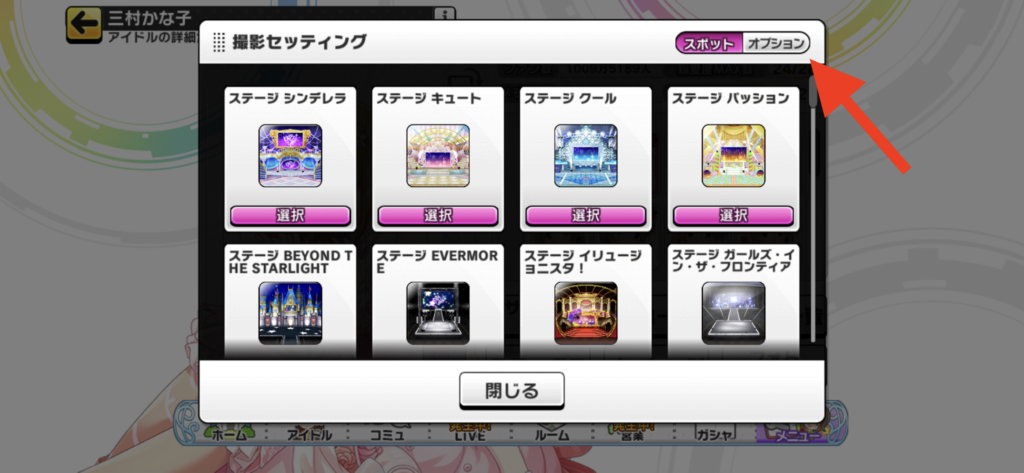
フォトスタジオを開く直前、スポットを選択するポップアップが出ます。ここで右上の オプション をタップ。
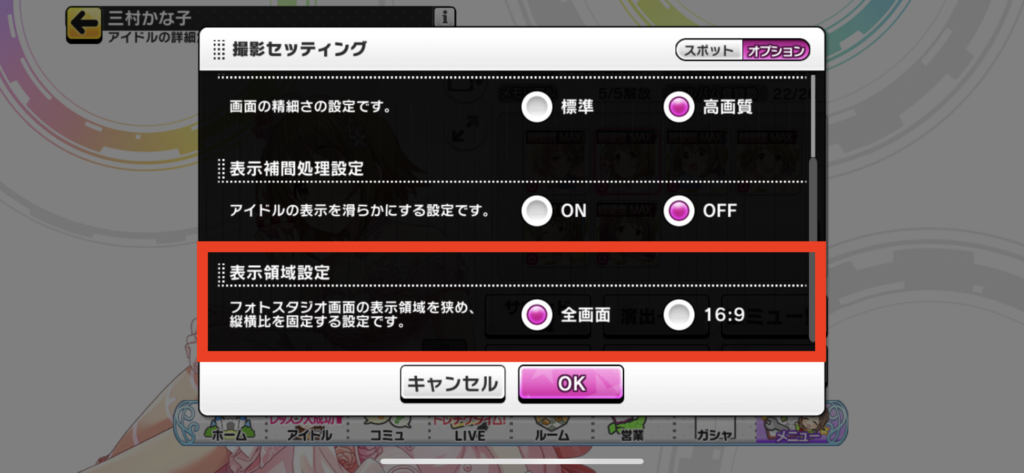
オプション設定が開くので、下にスクロール。最下部に「表示領域設定」があります。ここを16:9にして、OK をタップで設定完了です。
表示の比較

こちらはiPhone12 Pro Maxでのスクショ。左が「全画面」、右が「16:9」です。
「全画面」の方では画面いっぱいに表示されますが、横幅が足りずスカートの裾が少し画面外に出てしまっています。一方「16:9」では上下に黒いバーが入る代わりに、表示が横に広がり、ドレスが見切れることなくしっかりと眺められます。
フォトスタジオは画面が狭くてアイドルが入り切らないと悩んでいるときは、表示領域設定を変更してみてください。


